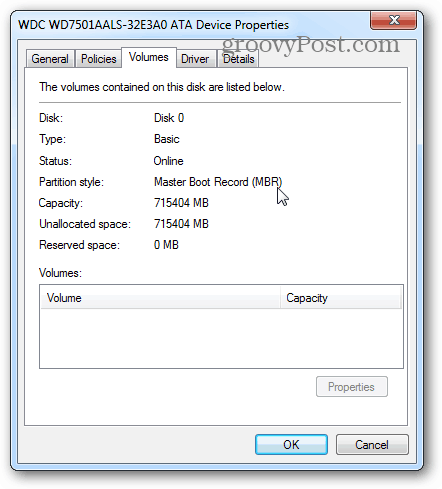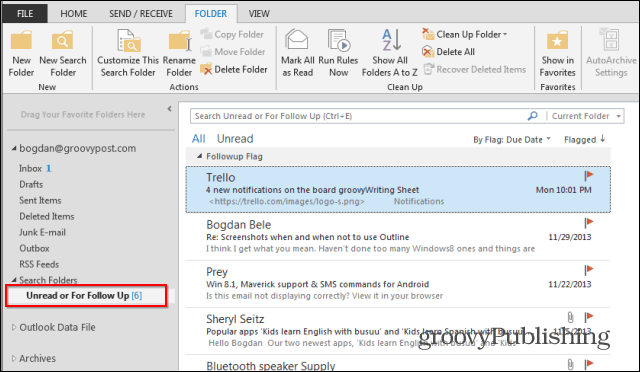Как да промените стил на дял на диск от MBR в GPT
Microsoft железария Windows Препоръчани Съхранение / / March 17, 2020
Ако добавяте множество твърди дискове към вашия компютър с Windows или настройвате сървър, не забравяйте да използвате правилния стил на дял. Ето обяснение какъв е всеки тип тип и как да го промените.
Търсите ли? променете устройството за съхранение към различен стил дял? Вградената система за управление на дискове на Windows може лесно да направи това за вас, но има предоговор. Преди да можете да промените стила на дяла, всички съществуващи обеми на устройството трябва първо да бъдат изтрити. Това означава, че всички данни на устройството ще бъдат изтрити, така че архивирайте всичко необходимо, преди да стартирате това. Преди да започнете, има малко предварителна информация, която може да ви интересува, ако не, просто прескочете надолу към инструкциите.
Каква е разликата между MBR и GPT стил на дял?
MBR (Master Boot Record) е стилът на дяла, който съществува от първите дни на компютъра. Той може да изпълнява максимум 4 дяла, като всеки дял може да има максимален размер 2TB. GPT (глобално уникален идентификатор на таблица на дяловете) е стилът на новия учебен дял, който може да поддържа до 9,5 милиарда терабайта в един обем. Всеки GPT обем може да бъде с размер до 256 TB с общо 128 дяла, но това е поради ограничения, зададени от него от файловата структура на NTFS. Възможно е GPT обемът да има неограничен дял.
По отношение на съхранението на данни, GPT стилът е изключително превъзходен. Въпреки това, MBT стилът все още поддържа ясното предимство от възможността за зареждане на почти всяка съществуваща операционна система. Обемът на GPT може да зарежда само Windows Server 2003 или по-нова версия и Windows Vista или по-нова версия.
Каква е разликата между стила на динамичен и основен диск?
Наред с избора между MBR и GPT, можете също да изберете дали дискът трябва да бъде динамичен или основен. Основен диск е форматът по подразбиране, използван от Windows и е съвместим с всички версии на Windows, включително MS-DOS. Основен диск може да изпълнява 4 MBR дяла или 128 GPT дяла в рамките на един том на един физически диск. За разлика от тях Динамичният диск е съвместим само с Windows Server, Vista, 7 и 8 (XP може да го чете, но има ограничени възможности). Динамичните дискове също не са съвместими с повечето преносими дискове за съхранение (вижте USB, FireWire), по-стари конфигурации на Server 2003 и имат проблеми с iSCSi мрежите за съхранение. Не предлагам да използвате динамични дискове, освен ако не използвате сървър или NAS (среда, прикрепена към съхранение) среда на напълно модерно оборудване и софтуер. Динамичният диск поддържа до 2000 тома, които са подобни на дяловете. Освен това тези динамични обеми могат да бъдат персонализирани с определени характеристики, а именно:
- Spanned - Комбиниране на няколко дискови устройства за физическо съхранение в един динамичен обем.
- Striped - Когато данните са разделени на множество дискове за съхранение, за да подобрят I / O производителността
- Огледални - Когато данните са клонирани или дублирани на две или повече физически дискови устройства за съхранение.
- RAID-5 - Включва масив от три или повече физически дискови устройства за съхранение, където данните са набраздени през тях. Освен това информацията за паритет се запазва заедно с нормалните данни, така че в случай, че някой от дисковете се срине останалите дискове могат да възстановят загубените данни върху ново устройство, без нито едно от тях всъщност да е a огледало.
Най-бързият начин да отворите мениджъра на дялове на Windows е да използвате комбинацията от ключове Windows Key + R и Тип:diskmgmt.msc и натиснете Enter или щракнете върху OK.
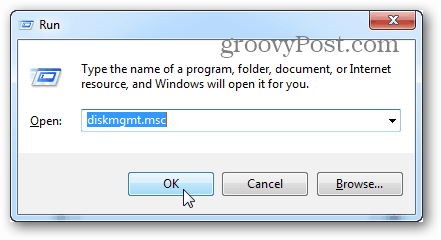
В прозореца за управление на дискове, който се появява, щракнете с десния бутон върху силата на звука на устройството, на което искате да промените стила на дяла. От контекстното меню изберете „Изтриване на обема…“
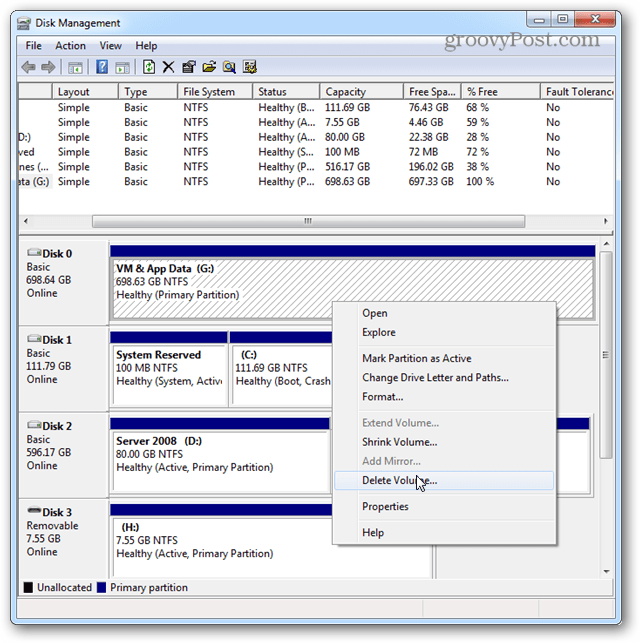
Ще се появи прозорец за потвърждение, потвърждаващ, че искате да извършите това действие, тъй като той ще изтрие всичките ви данни. Ако все още не сте архивирали данните си, сега е последният шанс, какъвто ще бъде близо до невъзстановим след това.
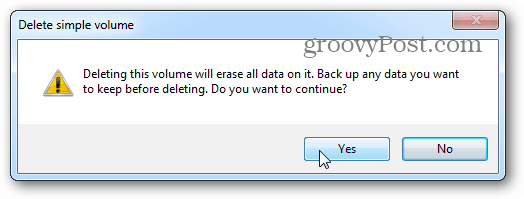
Следващ десен бутон на мишката върху същото устройство, но в левия панел (сивия). От контекстното меню тук можете да конвертирате напред и назад между GPT и MBT, стига устройството да няма обеми върху него.
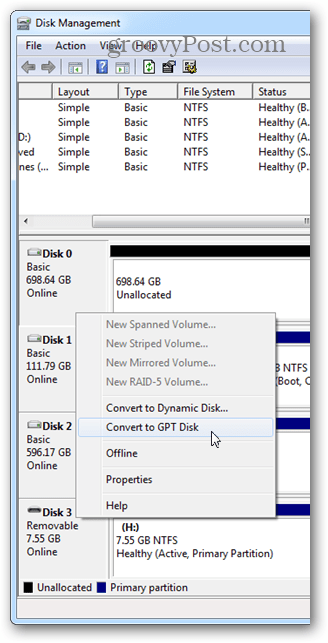
От същото меню можете да настроите и масив динамичен диск. Имайте предвид, че докато можете лесно да конвертирате основен диск в динамичен, връщането обратно към основен може да бъде сложно.
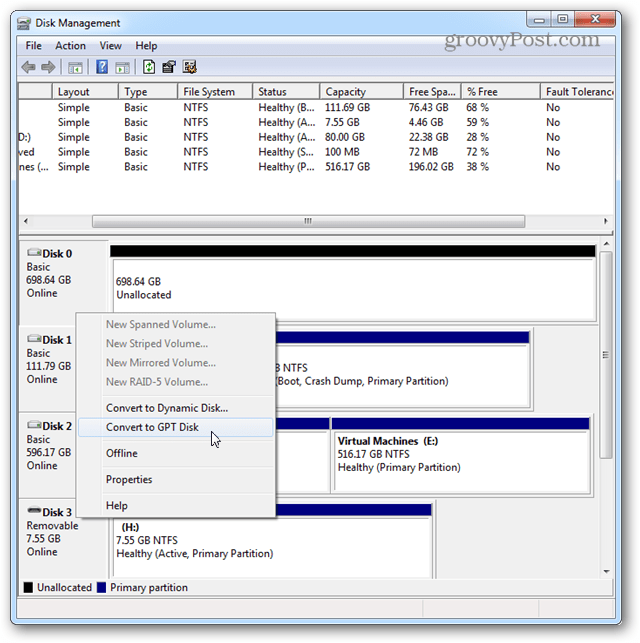
При преминаване към Dynamic той ще ви попита кои физически дискове искате да включите в масива. За да го настроите правилно, всички избрани дискове трябва да бъдат изчистени от данни. Отново не превключвайте към Dynamic, освен ако не сте 100% сигурни, че това искате да направите.
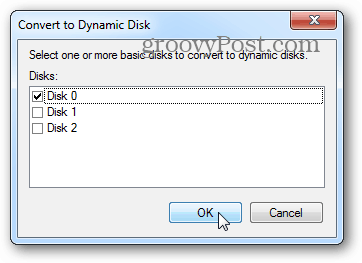
Разберете какъв стил е вашето задвижване в момента
Ако не сте сигурни какъв стил използвате вашия диск, лесно е да разберете. Просто щракнете с десния бутон върху диска и изберете Свойства.
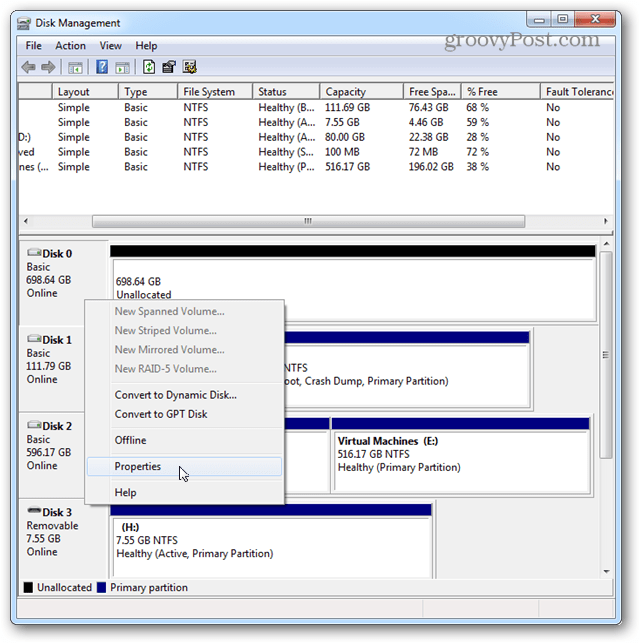
В прозореца Томове ще се покаже дали типът е Basic или Dynamic, както и дали стилът на дяла е MBR или GPT.